
WordPressでブログをやっていると、テーマのカスタマイズ等で必要になってくるのがFTPクライアントソフト。そのFTPクライアントでも評判の良いForkLiftが昨日から期間限定で100円セールを行っていたので、早速導入してみました。
私の契約しているロリポップへの接続設定方法を、まとめておきます。
ロリポップのサーバー情報を確認
ロリポップのユーザー専用ページにアクセスし、「アカウント情報」を開きます。
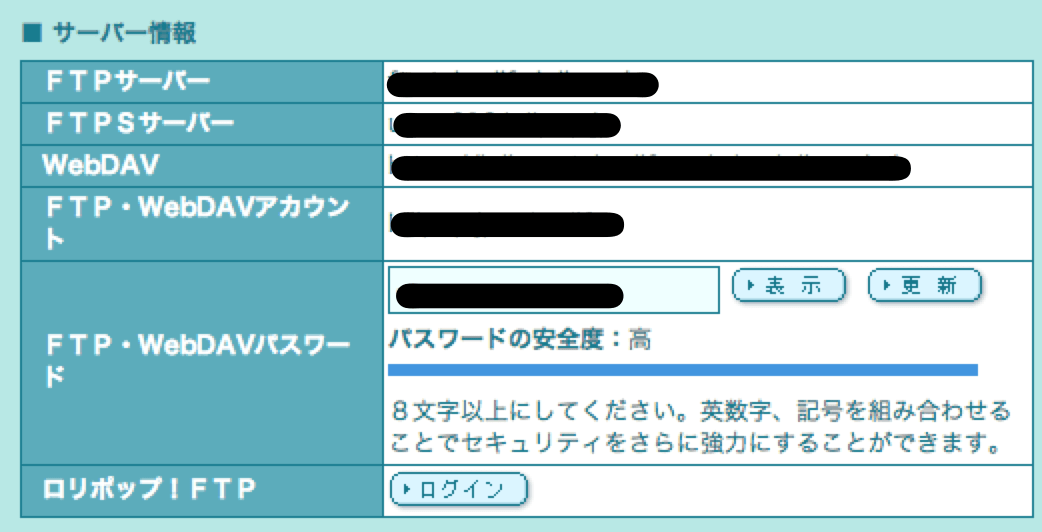
サーバー情報が載っているページが開きます。このサーバー情報を使用します。
ForkLiftの設定
ForkLiftを起動します。
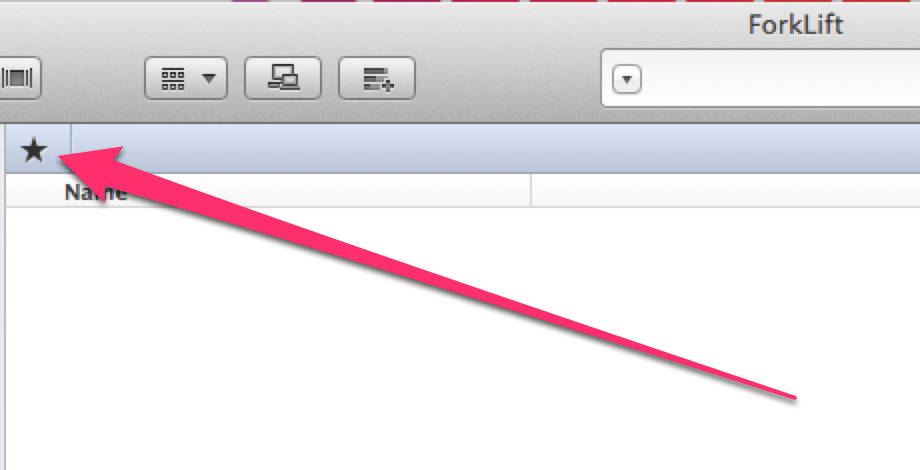
起動したら、「★」マークをクリックします。
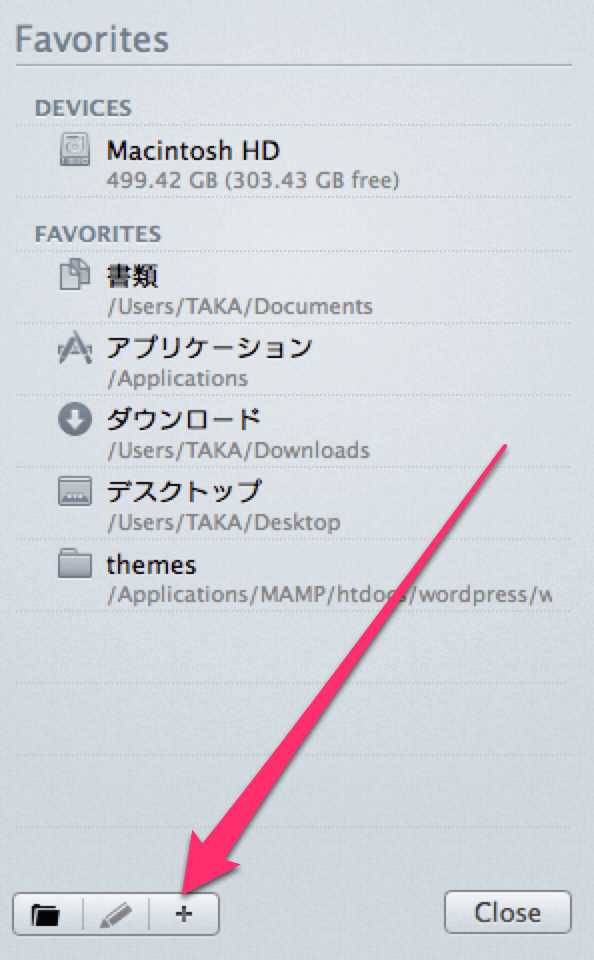
「+」ボタンをクリックして、ロリポップサーバーを登録します。
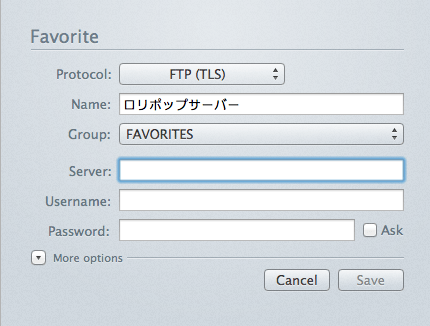
ロリポップのサーバー情報を入力します。
- Protocol:「FTP(TLS)」を選択します
- Name:自由に名前をつけましょう。私は分かりやすく「ロリポップサーバー」としました
- Sever:ロリポップの「FTPSサーバー」の内容を記載
- Username:ロリポップの「FTP・WebDAVアカウント」の内容を記載
- Password:ロリポップの「FTP・WebDAVパスワード」の内容を記載
良ければ、「Save」しましょう。
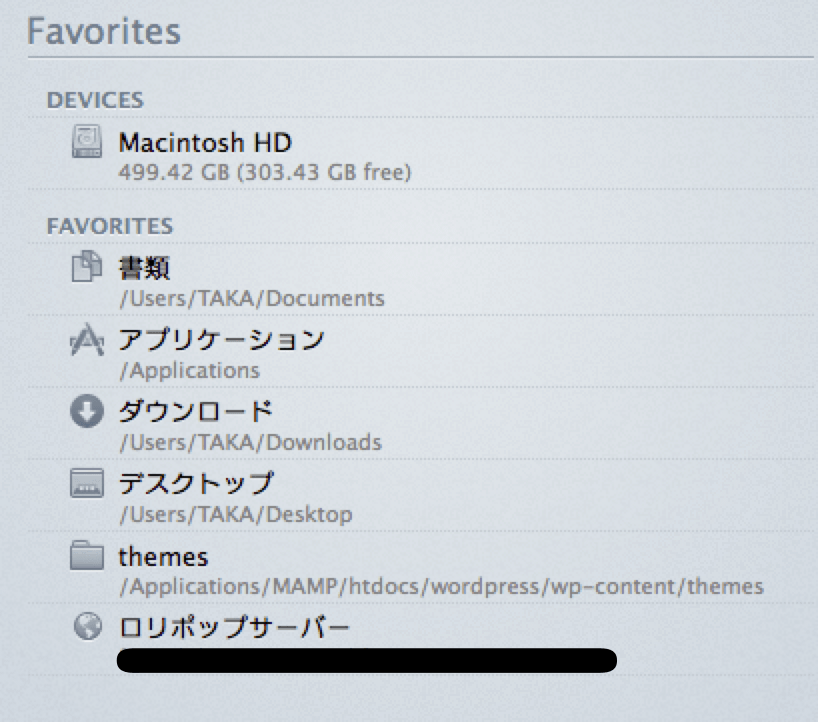
問題なければこのように、追加されます。今後は今回追加した「ロリポップサーバー」をクリックするだけで、サーバーにつながります。
これで設定は終わりです。
まとめ
今までFTPクライアントは無料のCyberduckを使っていました。無料と有料のアプリで違いがあるのかこれから使ってみたいと思います。
 ForkLift – File Manager and FTP/SFTP/WebDAV/Amazon S3 client
ForkLift – File Manager and FTP/SFTP/WebDAV/Amazon S3 client 
カテゴリ: 仕事効率化
価格: ¥100(記事掲載時)




コメント